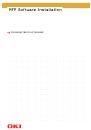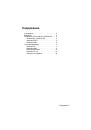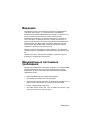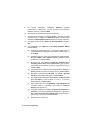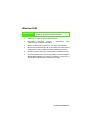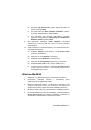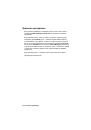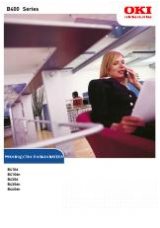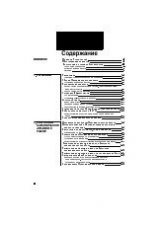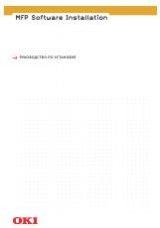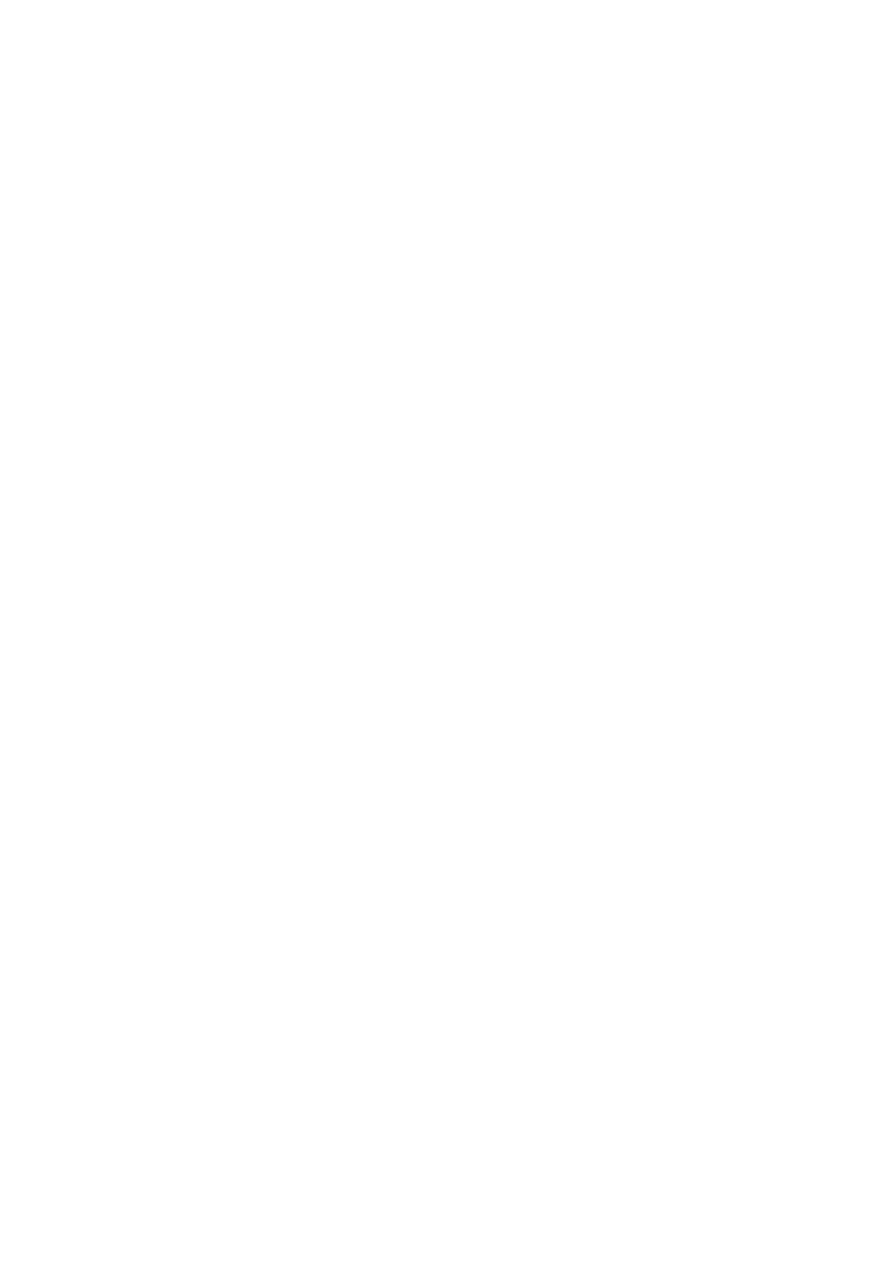
Введение
5
Введение
Интерфейсный
пакет
для
многофункционального
периферийного
устройства
(
пакет
MFP) -
это
дополнительное
программное
обеспечение
для
Вашего
факсимильного
аппарата
.
Установка
этого
пакета
на
персональный
компьютер
(
ПК
),
подключенный
к
факсимильному
аппарату
,
позволяет
использовать
последний
не
только
как
факс
,
но
также
как
принтер
и
сканер
.
Для
быстрого
и
удобного
подключения
к
ПК
служит
специальный
двунаправленный
параллельный
порт
(IEEE
1
284).
Подробные
сведения
о
том
,
как
использовать
факсовый
аппарат
в
качестве
принтера
и
сканера
,
приведены
в
руководстве
по
эксплуатации
.
Перед
установкой
программного
пакета
убедитесь
,
что
факсовый
аппарат
включен
и
подсоединен
к
параллельному
принтерному
порту
ПК
.
Прежде
чем
начать
устанавливать
драйвер
,
сохраните
открытые
документы
и
закройте
все
приложения
.
Минимальные
системные
требования
Прежде
чем
устанавливать
программу
,
убедитесь
,
что
на
Вашем
IBM-
совместимом
компьютере
установлена
операционная
система
Windows 95, 98, NT 4.0
или
выше
.
Минимальные
рекомендуемые
требования
таковы
:
>
компьютер
IBM PC/AT
или
совместимые
модели
;
>
двунаправленный
параллельный
интерфейс
;
>
операционная
система
: Windows 95, Windows 98, Windows NT 4.0
(
версия
пакета
обновлений
- 6
и
выше
)
или
Windows 2000;
>
кабель
стандарта
IEEE
1
284-
1
994;
>
настройки
экрана
: 800
х
600
точек
на
дюйм
или
больше
, High
Color (
1
6
бит
)
или
True Color (24
бита
).